- publié par Amy Shao 19/11/25 Découvrez la mise à jour tant attendue VSD...
- Bonjour, je suis Mattea Wharton, vidéaste voyageuse de Seattle. Pendant tro...
- published Amy Shao 6/10/25 L'attente de quelque chose de nouveau et d'i...
- Cette saison festive marque un nouveau départ avec la toute dernière mise à...
Comment ajouter rapidement un filigrane à une vidéo à l'aide de VSDC
Voulez-vous protéger vos clips contre la copie? Ou envisagez-vous de promouvoir votre marque à travers du contenu de la vidéo? Les filigranes vidéo sont un moyen éprouvé de le faire. Ils peuvent apparaître sous forme de texte, d'image ou de logo; ils peuvent couvrir une bonne partie du contenu étant étirés à la dimension de la vidéo - ou être modestement placés dans un coin.
Si tout ce qu’on vient de parler vous semble le sujet que vous cherchez, continuez à lire ce tutoriel. Nous allons vous montrer comment ajouter un filigrane à une vidéo à l'aide du logiciel de montage vidéo gratuit appelé VSDC. Après avoir lu les instructions vous allez insérer un filigrane à une vidéo en deux ou trois minutes, voire moins. Et contrairement à un filigrane placé sur une image, le votre ne sera pas facile à supprimer car il sera littéralement intégré à chaque image de votre vidéo (en fait, il est très peu probable que quelqu'un puisse supprimer votre filigrane).
Téléchargez VSDC Free Video Editor ici.
Techniquement, un filigrane est un objet ajouté à une séquence vidéo et visible pendant la lecture de cette vidéo. En d'autres termes, il vous faut insérer une couche supplémentaire avec un filigrane (votre texte ou logo) à votre projet. Nous commencerons par un filigrane textuel, puis nous vous montrerons comment créer un filigrane avec votre logo ou toute autre image. Vous voudrez peut-être consulter le tutoriel vidéo avant de lire les instructions textuelles ci-dessous.
Comment ajouter un filigrane de texte à une vidéo
Après avoir téléchargé et lancé VSDC sur votre ordinateur, importez la vidéo sur laquelle vous souhaitez placer un filigrane.
1. Une fois qu'une vidéo est placée sur la timeline, vous pouvez ajouter un texte. L'icône correspondante est située à gauche de l'écran et ressemble à une lettre «T».
2. Lorsque vous cliquez sur l’icône «T», la fenêtre «Paramètres de la position de l’objet» s’affiche. Dans la fenêtre qui s’ouvre choisissez l’option «Durée de parent entier» dans la première colonne.
3. Placez le curseur sur la scène pour indiquer un espace du filigrane. Notez que vous pourrez modifier la position du filigrane à tout moment.
4. Tapez du texte dans le champ que vous venez de créer. En haut de l'interface vous remarquez un menu d'édition de texte. Utilisez-le pour personnaliser votre filigrane.
5. Soyez libre de modifier la police, la taille, l'épaisseur et d'autres paramètres du texte. Si vous souhaitez utiliser une police spécifique qui est absente dans le menu déroulant, téléchargez-la d'abord sur votre PC, puis VSDC la «prendra» automatiquement. Il existe plusieurs sites Web sur lesquels vous trouverez des polices gratuites à télécharger. Voici une liste.
6. Il est ici que vous pouvez choisir l'épaisseur des bordures des lettres et ajuster l'opacité du texte pour rendre le filigrane transparent. Cette dernière option est située dans l'onglet «Couleur du texte». Regardez l'illustration ci-dessous.
7. Cliquez sur le filigrane avec le bouton gauche de la souris et utilisez l’option de glisser-déposer pour modifier sa position sur la scène. Si, lors de l'édition, vous avez ajouté plusieurs fichiers sur la timeline, assurez-vous que la couche du texte a la même taille que les autres couches du projet. Vous pouvez étirer toute couche manuellement si nécessaire.
8. Une fois l'édition est finie, enregistrez la vidéo sur votre ordinateur à l’aide de l’onglet «Exportation du projet».
Comment ajouter un filigrane logo à une vidéo
S’il vous faut ajouter un filigrane à une vidéo, et vous voulez ajouter une image - par exemple, votre logo ou toute autre création - vous pouvez le faire sans difficultés. Une image PNG de haute qualité avec un arrière-plan transparent est une solution idéale. Toutefois, les logos colorés vont bien également. Voici le processus étape par étape:
1. Après avoir importé la vidéo dans VSDC, cliquez sur l'icône «Insérer un objet». Sélectionnez "Image" et ajoutez l’image de votre ordinateur.
2. Dans la fenêtre «Paramètres de la position de l’objet», sélectionnez «Durée de parent entier» dans la première colonne. 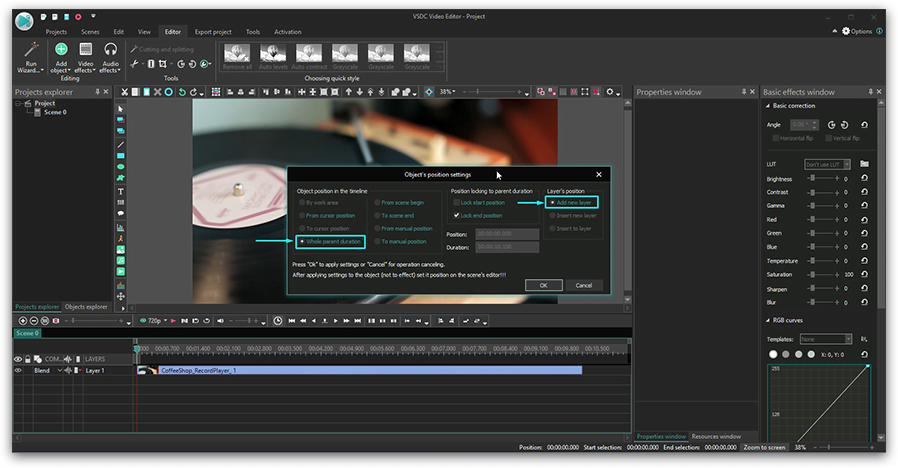
3. Recadrez l’image et définissez sa position si nécessaire.
4. Allez dans le champ «Outils» situé en haut de l'interface de l’onglet «Éditeur» et cliquez sur l'icône qui ressemble à une clé. Le paramètre Opacité devient disponible. Ajustez l'intensité de l'opacité pour que l’image atteigne le bon niveau de transparence.
5. Assurez-vous que la couche avec le filigrane sur votre timeline a exactement la même taille que la vidéo entière, à moins que vous ne souhaitiez qu'il apparaisse à un moment particulier.
6. Enregistrez la vidéo sur votre PC à l’aide de l’onglet «Exportation du projet».
Maintenant vous êtes au courant comment ajouter un filigrane à une vidéo, et nos 3 tutoriels populaires pourraient vous intéresser :
- Comment ralentir une vidéo gratuitement: appliquer l’effet de ralenti à une vidéo
- Comment créer une incrustation d’image avec l'éditeur VSDC
- Comment appliquer d’un flou sur des visages dans une vidéo avec VSDC Free Video Editor: 2 méthodes à essayer
Pour obtenir plus d'information sur le programme, consultez la page de description de Free Video Editor.